Создать кошелек WebMoney можно на сайте платежной системы, указав необходимые данные. Первоначально потребуется ввести номер телефона, добавить имя и фамилию, придумать пароль. Со временем может понадобиться предоставление дополнительной информации для получения аттестатов. Все указанные данные хранятся в зашифрованном виде, поэтому переживать об их сохранности не стоит.
Возможности кошелька WM
Электронный кошелек в платежной системе WebMoney открывает перед человеком большие возможности. С его помощью можно совершать следующие действия:
- оплачивать счета и различные услуги, начиная от мобильной связи и заканчивая коммунальными платежами;
- вносить оплату по кредитам;
- оплачивать налоги и штрафы;
- получать деньги в долг от других пользователей;
- переводить средства на банковскую карту, кошельки и другие платежные системы;
- инвестировать средства.
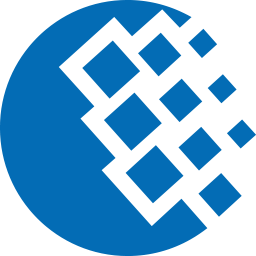
В зависимости от региона проживания количество доступных операций может изменяться.
В WebMoney действует специальная система аттестатов, открывающая дополнительные возможности. Например, переводить большие суммы с анонимного кошелька не получится. Для этого придется получать аттестат более высокого уровня, предоставив платежной системе дополнительные данные (паспорт, свидетельство о регистрации по месту жительства).
Регистрация и авторизация
Регистрация кошелька Вебмани проходит на официальном сайте платежной системы. Перед началом процедуры желательно придумать надежный пароль, а также убедиться, что выбранный номер телефона не привязан к другому аккаунту в системе. Если всё в порядке, то можно переходить к пошаговой инструкции:
- Переходим на официальный сайт WebMoney. Сделать это можно как с компьютера, так и с телефона или планшета.
- Нажимаем по кнопке «Регистрация», расположенной в правом верхнем углу веб-страницы.
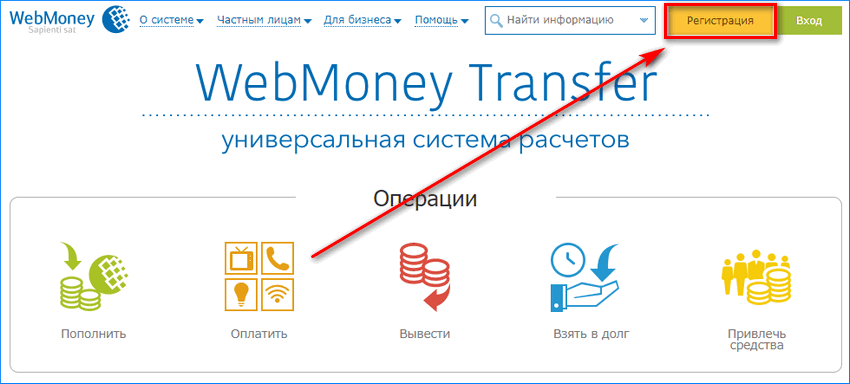
- В появившемся окне указываем запрашиваемые данные. То есть выбираем страну проживания, вводим номер телефона и набираем проверочный код. В завершение кликаем по кнопке «Продолжить».
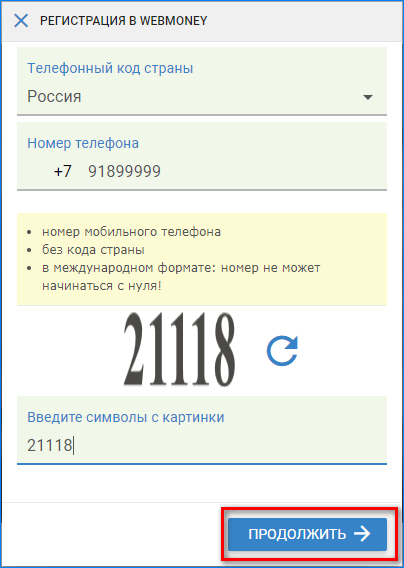
- На указанный при регистрации телефон будет отправлен специальный код. Вводим его в соответствующее поле и нажимаем «Продолжить».
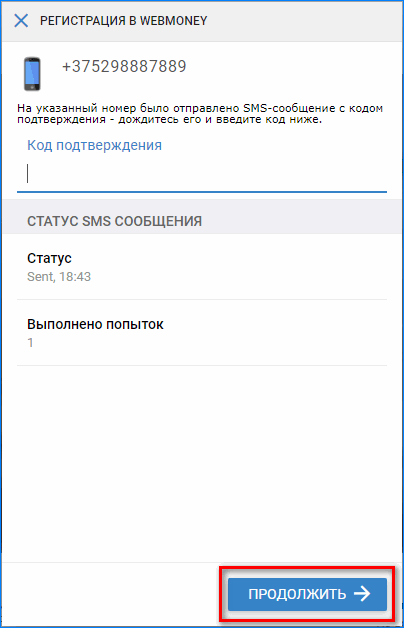
- Создаем надежный пароль, состоящий минимум из пяти символов. Принимаем все соглашения и даем разрешение на обработку персональных данных, поставив галочки в двух пунктах.
- Кликаем по кнопке «Далее».
Если возникла ошибка, то проверьте правильность указанных данных.
Для авторизации в собственном кошельке по-прежнему используется официальный сайт WebMoney. Только в этот раз нужно нажать по кнопке «Вход», указать логин и пароль от аккаунта, а затем выбрать «Войти».
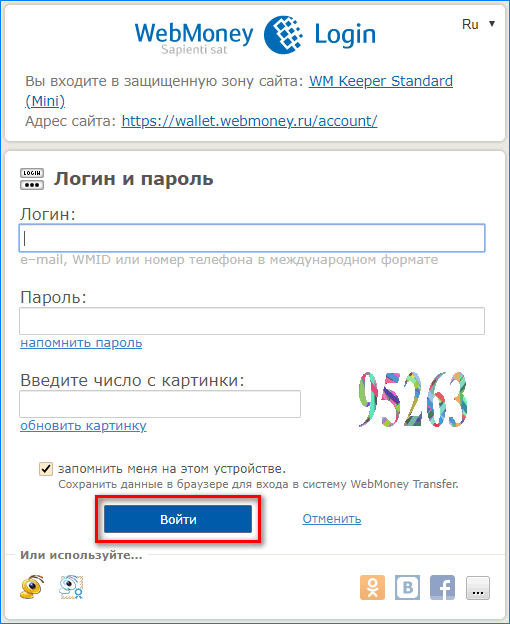
Также можно поставить галочку в пункте «Запомнить меня на этом устройстве». Тогда при последующей авторизации не придется заново вводить все данные.
Создание нового кошелька
После регистрации каждой учетной записи присваивается уникальный номер – WMID. Он нужен для идентификации конкретного пользователя в системе. Чтобы полноценно переводить средства и оплачивать покупки, необходимо завести кошелек.
Вариант 1: Веб-версия
Удобнее всего создавать кошелек через веб-версию платёжной системы. Для этого выполните следующие действия:
- Переходим на официальную страницу WebMoney Keeper Standard и выполняем авторизацию.
- Нажимаем по кнопке «Добавить кошелек», и в появившемся меню выбираем «Создать кошелек».
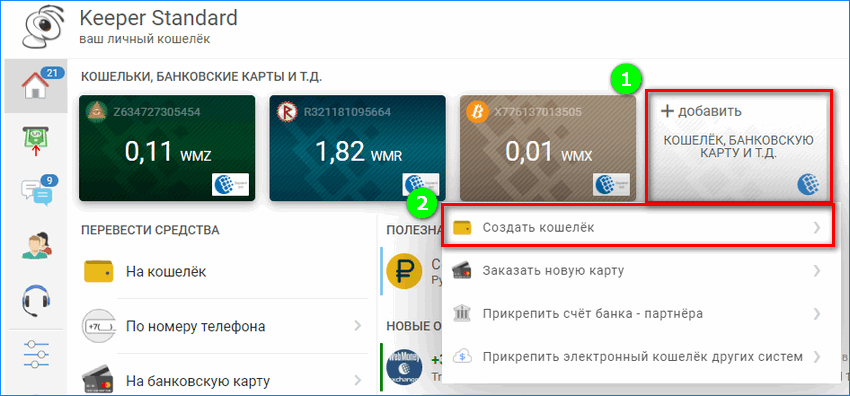
- Выбираем валюту счета. Первоначально рекомендуется создать долларовый кошелек (WMZ) и рублевый (WMP).
- Принимаем условия соглашения, поставив галочку в соответствующем поле. Нажимаем по кнопке «Продолжить».
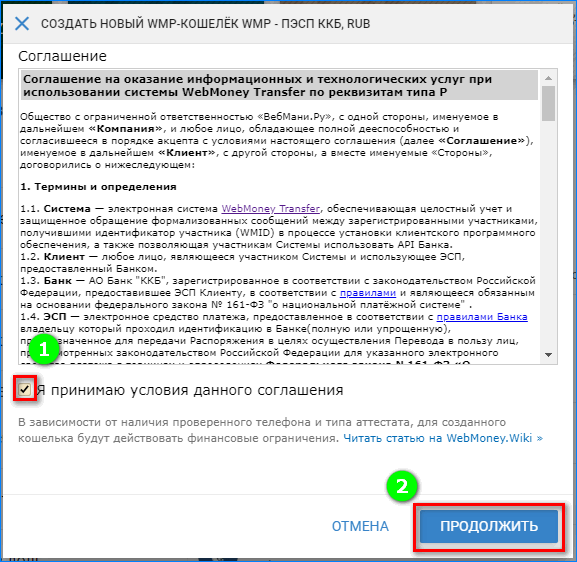
Обратите внимание, что наименование рублевого кошелька изменилось с WMR на WMP.
Вариант 2: Компьютерная версия
У платежной системы WebMoney есть собственная программа (WebMoney Keeper Classic), разработанная под операционную систему Windows. Через неё также можно создавать кошельки:
- Нажимаем по пункту «Кошельки» правой кнопкой мыши.
- В появившемся окне выбираем «Создать».
- Указываем нужный тип кошелька, то есть его валюту. Кликаем по кнопке «Далее». Также можно ввести название конкретного кошелька, чтобы не путать его с другими.
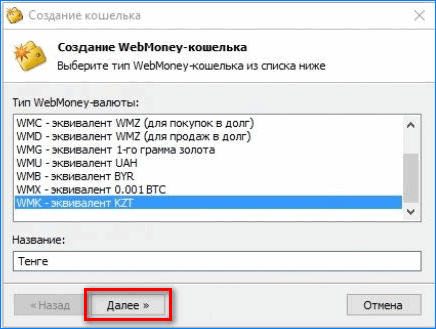
- Принимаем условия соглашения, поставив галочку в специальном поле.
- Выбираем «Создать».
Созданный кошелек сразу отобразится в главном меню Keeper Classic.
Вариант 3: Мобильное приложение
Зарегистрироваться в WebMoney можно было с мобильного устройства. С него же можно и создавать кошельки, воспользовавшись фирменным приложением. Оно доступно как для операционной системы IOS, так и Android. Сначала нужно авторизоваться в нём, а после выполнить пункты инструкции:
- Нажимаем по кнопке «Добавить».
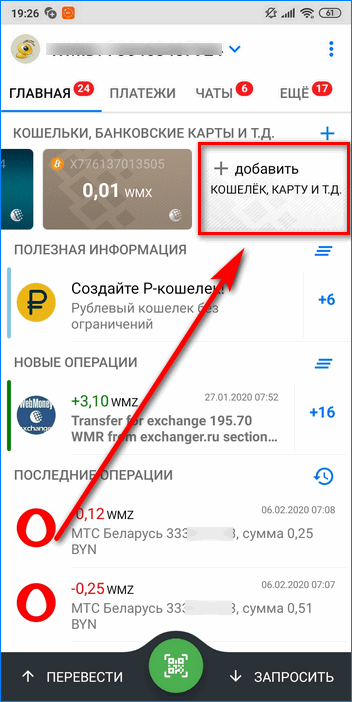
- Выбираем «Создать кошелек».
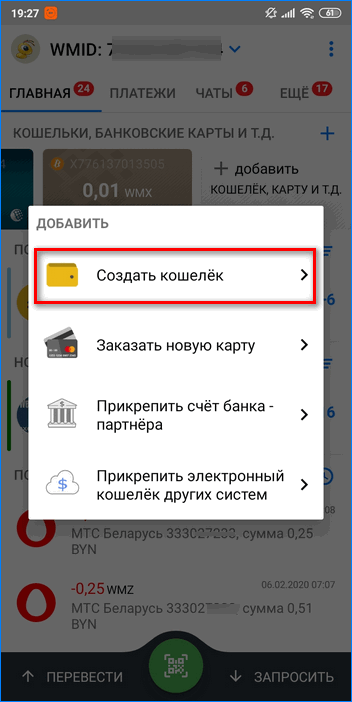
- Указываем валюту кошелька.
- Просматриваем условия соглашения и выбираем «Ок».

Обратите внимание, что уровень аттестата влияет на количество доступных к созданию кошельков.
Управление кошельками
При помощи кошельков можно совершать разные операции, начиная от обмена средств и заканчивая оплатой покупок. В веб-версии WebMoney боковое меню используется для перехода в другие вкладки, а все доступные кошельки расположены в специальной панели.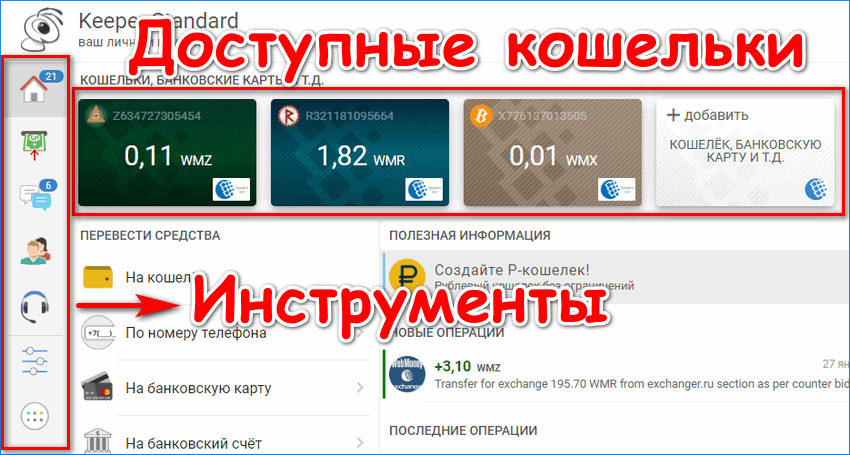
При нажатии по конкретному кошельку открывается меню, где указывается информация о последних платежах. Также можно выполнить перевод или обмен средств, кликнув по соответствующей кнопке.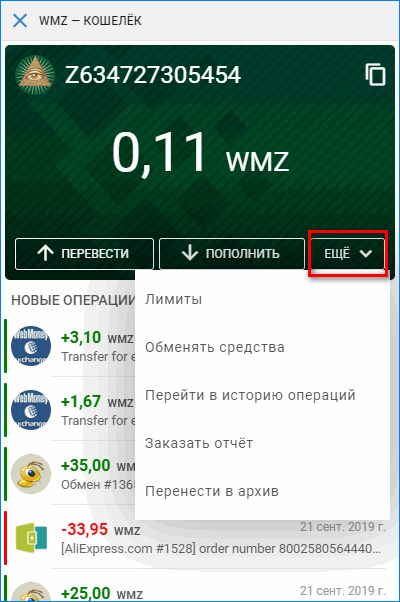
А вот вкладку «Ещё» желательно рассмотреть детальнее. В ней расположены следующие пункты:
- Лимиты – возможность установить ограничения по списанию средств. Это позволяет защитить деньги от кражи.
- Обменять средства – используется для перевода одной валюты в другую. Курс периодически меняется, и указывается в меню «Информация».
- Перейти в историю операций – детальная информация по приходам и расходам средств. Здесь можно узнать дату платежа, просмотреть его сумму и примечание.
- Заказать отчет – возможность получить выписку по конкретному кошельку.
- Перенести – позволяет поместить в архив кошельки с нулевым балансом.
С кошельков также можно переводить средства другим пользователям на карту или счет в банке.
Преимущества и недостатки
Основные преимущества платежной системы WebMoney:
- высокий уровень безопасности;
- работа со многими валютами;
- доступность сервиса в странах СНГ (в России, Беларуси, Казахстане);
- возможность брать деньги в долг;
- вывод средств на другие платежные системы.
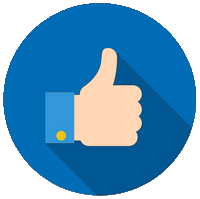
Из недостатков можно выделить следующее:
- нельзя оплачивать покупки на AliExpress;
- система аттестации.
Таким образом, платежная система WebMoney – это удобный сервис для оплаты услуг и товаров. Выполнить регистрацию легко, указав настоящие данные.


